聯想筆記型電腦觸控板不工作 [修復]
![聯想筆記型電腦觸控板不工作 [修復]](https://cdn.thewindowsclub.blog/wp-content/uploads/2024/01/lenovo-laptop-touchpad-not-working-1-640x375.webp)
本文列出了當您的 Lenovo 筆記型電腦觸控板無法運作時可以使用的一些修復方法。通常,出現此問題的原因是觸控板驅動程式損壞或觸控板已停用。我們建議您重新啟動筆記型電腦,看看是否有幫助。有時,由於一個小故障而出現問題。如果這沒有幫助,請使用本文中提供的建議。

修復聯想筆記型電腦觸控板不工作的問題
如果您發現 Lenovo 筆記型電腦觸控板無法運作,以下建議將為您提供協助。
- 確保您的觸控板已啟用
- 回滾或安裝另一個相容的觸控板驅動程式
- 在 BIOS 中啟用觸控板
- 重新安裝觸控板驅動程式
- 執行系統還原
- 聯繫聯想支持
下面,我們詳細解釋了所有這些修復。在繼續之前,我們建議您手動檢查 Windows 更新並安裝相同的更新(如果有)。
1]確保您的觸控板已啟用
您應該做的第一件事是檢查觸控板是否啟用。使用以下步驟:
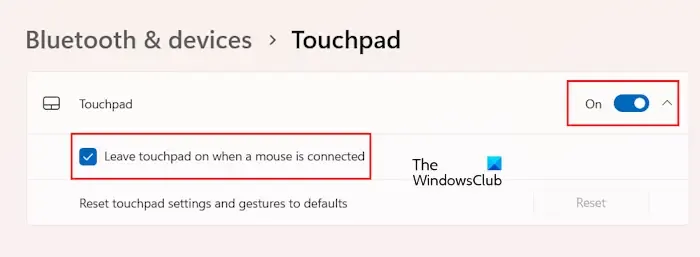
- 開啟 Windows 11/10 設定。
- 前往“藍牙和藍牙”設備>觸控板。”
- 開啟觸控板(如果已關閉)。另外,啟用“連接滑鼠時保持觸控板開啟”選項。
如果這不起作用,請檢查您的聯想筆記型電腦是否有用於啟動或停用觸控板的專用按鍵。如果是,您可能不小心按下了該鍵,從而停用了觸控板。再次按下該鍵即可啟用觸控板。
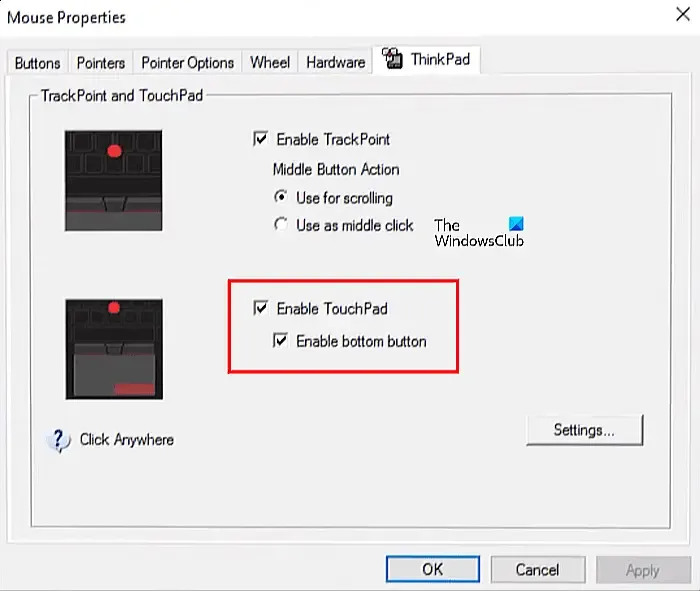
您也可以在「滑鼠屬性」中啟用觸控板(取決於您的 Lenovo 筆記型電腦型號)。 開啟控制面板,在控制面板搜尋欄中輸入滑鼠,然後選擇滑鼠從搜尋結果中。現在,您將看到一個單獨的觸控板選項卡,其名稱為 ThinkPad 或裝置設置,具體取決於您的 Lenovo 筆記型電腦型號。選擇該選項卡並從那裡啟用觸控板。
2]回滾或安裝另一個相容的觸控板驅動程式
如果您的觸控板驅動程式也隨 Windows 更新一起更新,您可以使用「回滾」選項安裝其先前版本。 回滾觸控板驅動程式(如果該選項可用)並查看是否有幫助。
如果「回滾」選項是灰色或回滾觸控板驅動程式沒有幫助,您可以嘗試安裝其他相容版本的觸控板驅動程式。請按照以下說明進行操作:
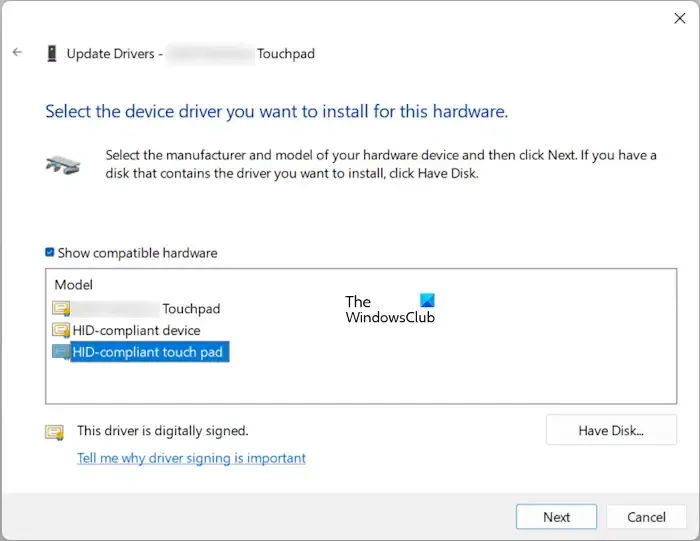
- 開啟裝置管理員.
- 找到您的觸控板驅動程式。
- 右鍵單擊您的觸控板驅動程序,然後選擇更新驅動程式。
- 選擇瀏覽我的電腦以尋找驅動程式。
- 選擇讓我從電腦上的可用驅動程式清單中進行選擇。
- 確保選取顯示相容硬體複選框。選擇符合 HID 標準的驅動程式或其他可用的相容觸控板驅動程式。
- 點選下一步並依照螢幕上的精靈安裝驅動程式。
執行上述步驟後檢查觸控板是否開始運作。
3]在BIOS中啟用觸控板
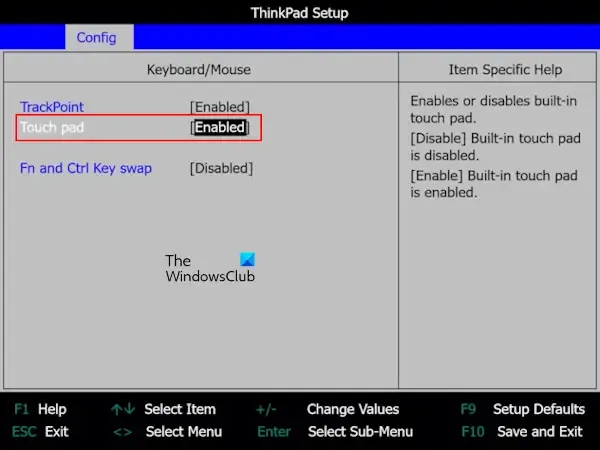
在某些 Lenovo 筆記型電腦中,您可以在 BIOS 中啟用和停用觸控板。請參閱使用手冊,了解如何在 Lenovo 筆記型電腦上進入 BIOS。進入BIOS後,您可以在Config選項卡中找到Touchpad選項。從那裡啟用觸控板(如果已停用)。
4]重新安裝觸控板驅動程式
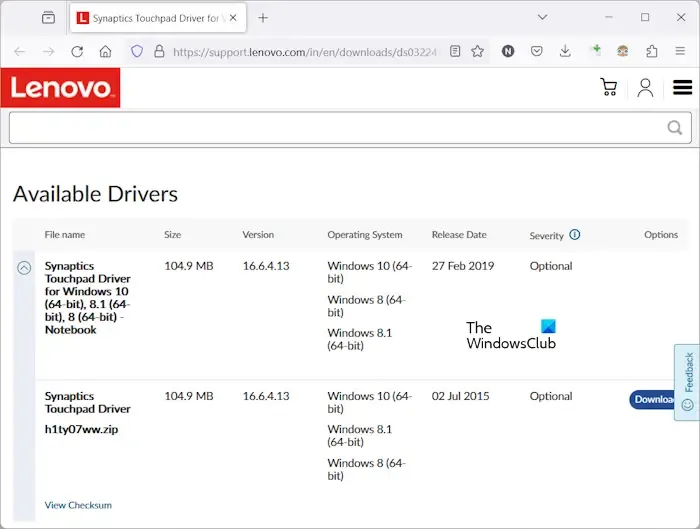
損壞的觸控板驅動程式也可能導致觸控板故障。我們建議您從聯想官方網站安裝最新版本的觸控板驅動程式。您必須在聯想網站上輸入正確的型號名稱才能下載正確的相容觸控板驅動程式。安裝驅動程式並重新啟動系統。
5]執行系統還原
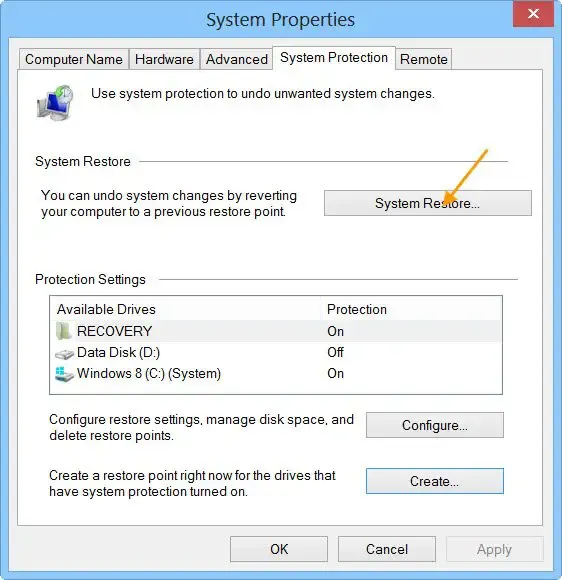
您可以使用內建工具系統還原。這應該可以解決問題。如果這沒有幫助,將 BIOS 重設為預設值。
6]聯繫聯想支持
如果上述修復不起作用,則您的觸控板可能有硬體問題。請聯絡 Lenovo 支援以獲得進一步協助。
就是這樣。我希望這有幫助。
為什麼我的聯想筆記型電腦上的觸控板無法使用?
如果您的觸控板在聯想筆記型電腦上無法運作,則可能已停用。在系統設定、滑鼠屬性和 BIOS 中檢查這一點。另一個可能的原因是驅動程式有故障。除此之外,也可能有硬體故障。
如何在聯想筆記型電腦上重新開啟觸控板?
您可以透過滑鼠屬性視窗或開啟專用觸控板應用程式(如果有)來啟用 Lenovo 觸控板。在某些 Lenovo 筆記型電腦型號中,BIOS 中還提供了啟用和停用觸控板的選項。



發佈留言